iOS - UIWebView & JSContext & WKWebView
Contents
UIWebView
A view that embeds web content in your app.
UIWebView 的JS注入
案例 : 移除网页的某些不需要展示的标签
浏览器终端中演示JS代码删除网页中元素
- 需要处理的网页
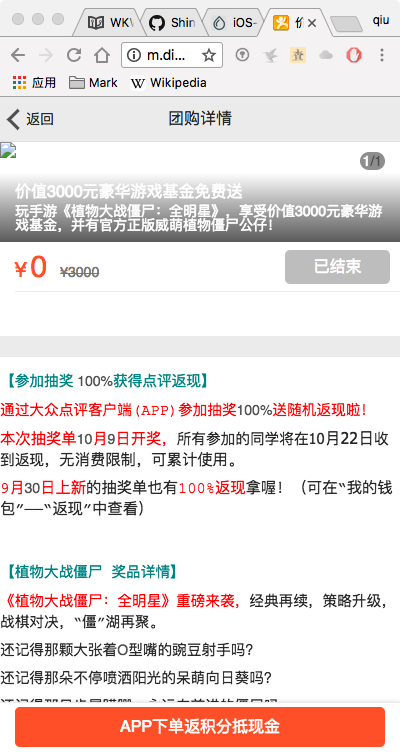
- 网页处理的步骤
以删除导航为例 :
1.先找到该节点 : var headerTag = document.getElementsByTagName('header')[0];
2.再找到父节点 : headerTag.parentNode
3.最后用它的父节点删除该节点 : headerTag.parentNode.removeChild(headerTag);
合并: var headerTag = document.getElementsByTagName('header')[0];headerTag.parentNode.removeChild(headerTag); - 删除导航
var headerTag = document.getElementsByTagName('header')[0];headerTag.parentNode.removeChild(headerTag);
- 删除底部悬停按钮
var footerBtnTag = document.getElementsByClassName('footer-btn-fix')[0]; footerBtnTag.parentNode.removeChild(footerBtnTag);
- 删除底部布局
var footerTag = document.getElementsByClassName('footer')[0]; footerTag.parentNode.removeChild(footerTag);
- 处理之后的网页
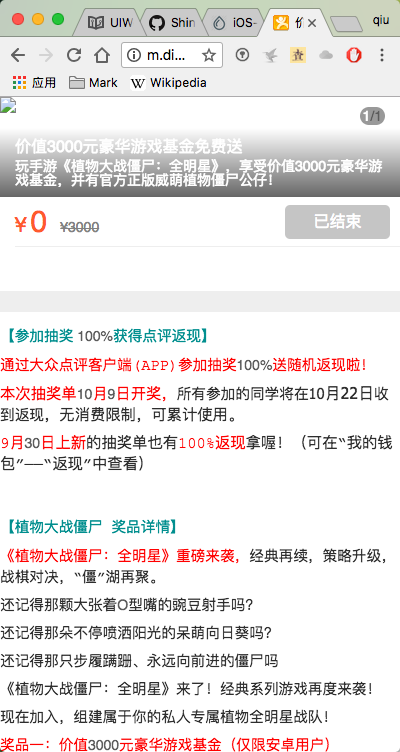
OC调用JS 实现 JS注入
OC和JS的交互需要使用UIWebView的代理方法作为桥梁实现
- (void)viewDidLoad { |
- 网页加载完时调用的代理方法
- (void)webViewDidFinishLoad:(UIWebView * ) webView;
- 网页加载完成之后,调用JS代码的OC方法
- (nullable NSString * )stringByEvaluatingJavaScriptFromString:(NSString * )script;
JS注入的具体实现
- (void)webViewDidFinishLoad:(UIWebView * )webView |
UIWebView监听网页标签的点击(JS调用OC)
案例 : 点击网页某个标签跳转到苹果原生控制器
核心思想 : 拦截webView上所有的网络请求
JS调用OC需要实现的代理方法
-(BOOL) webView:(UIWebView * )webView shouldStartLoadWithRequest:(NSURLRequest * )request navigationType:(UIWebViewNavigationType)navigationType; |
JS注入给标签添加点击事件
网页标签添加点击事件
[JSStringM appendString:@"var figureTag = document.getElementsByTagName('figure')[0].children[0]; figureTag.onclick = function(){window.location.href = 'custom://techbird.me'};"];
标签的点击事件注入到JS
- (void)webViewDidFinishLoad:(UIWebView * )webView
{
// 拼接JS的代码
NSMutableString * JSStringM = [NSMutableString string];
// 删除导航
[JSStringM appendString:@"var headerTag = document.getElementsByTagName('header')[0];headerTag.parentNode.removeChild(headerTag);"];
// 删除底部悬停按钮
[JSStringM appendString:@"var footerBtnTag = document.getElementsByClassName('footer-btn-fix')[0]; footerBtnTag.parentNode.removeChild(footerBtnTag);"];
// 删除底部布局
[JSStringM appendString:@"var footerTag = document.getElementsByClassName('footer')[0]; footerTag.parentNode.removeChild(footerTag);"];
// 给标签添加点击事件
[JSStringM appendString:@"var figureTag = document.getElementsByTagName('figure')[0].children[0]; figureTag.onclick = function(){window.location.href = 'custom://techbird.me'};"];
// OC调用JS代码
[webView stringByEvaluatingJavaScriptFromString:JSStringM];
}
- 给标签添加点击事件的目的 : 使标签可点击
- 点击事件发送网络请求的目的 : 可以拦截到标签的点击事件
- 自定义协议的目的 : 给事件设计一个特殊的标记,如果拦截到请求,就通过特殊的标记来区别要做的事情
拦截webView上所有的网络请求,筛选请求
/** |
JSContext
JSContext是JavaScript的运行上下文,他主要作用是执行js代码和注册native方法接口
JSContexts实现OC与JS交互
- 获取上下文
JSContext *context = [self.webView valueForKeyPath:@"documentView.webView.mainFrame.javaScriptContext"];
使用JSContext 实现 JS调用OC
- (void)viewDidLoad {
[super viewDidLoad];
NSURLRequest * request = [NSURLRequest requestWithURL:[NSURL URLWithString:@"http://m.dianping.com/tuan/deal/5501525"]];
[self.webView loadRequest:request];
self.webView.delegate = self;
// 获取上下文
JSContext * context = [self.webView valueForKeyPath:@"documentView.webView.mainFrame.javaScriptContext"];
// 监听图片标签点击
context[@"imgtag"] = ^ {
[self.navigationController pushViewController:[TestViewController new] animated:YES];
};
// 监听购买标签点击
context[@"buytag"] = ^ {
[self.navigationController pushViewController:[Test1ViewController new] animated:YES];
};
}使用JSContext 实现 JS注入
- (void)webViewDidFinishLoad:(UIWebView * )webView
{
// 拿到JS的上下文
JSContext * context = [self.webView valueForKeyPath:@"documentView.webView.mainFrame.javaScriptContext"];
// 直接调用JS的函数,还可以向函数里面传入需要的参数.在XCode中向JS中的alert传入需要的message
// 拼接JS的代码
NSMutableString * JSStringM = [NSMutableString string];
// 删除导航
[JSStringM appendString:@"var headerTag = document.getElementsByTagName('header')[0];headerTag.parentNode.removeChild(headerTag);"];
// 删除底部悬停按钮
[JSStringM appendString:@"var footerBtnTag = document.getElementsByClassName('footer-btn-fix')[0]; footerBtnTag.parentNode.removeChild(footerBtnTag);"];
// 删除底部布局
[JSStringM appendString:@"var footerTag = document.getElementsByClassName('footer')[0]; footerTag.parentNode.removeChild(footerTag);"];
// 给图片标签添加点击事件 : 自定义协议
[JSStringM appendString:@"var figureTag = document.getElementsByTagName('figure')[0].children[0]; figureTag.onclick = function imgtagclick() {imgtag();};"];
// 给以过期的购买标签重新添加点击事件
[JSStringM appendString:@"var buyBtnTag = document.getElementsByClassName('buy-btn btn-gray')[0]; buyBtnTag.onclick = function buybtnclick() {buytag();};"];
// 执行这个JS代码
[context evaluateScript:JSStringM];
}
WKWebView
Starting in iOS 8.0 and OS X 10.10, use WKWebView to add web content to your app. Do not use UIWebView or WebView.
WKWebView的OC和JS交互
使用前导入头文件
遵守代理协议
webView.navigationDelegate = self;
代理方法介绍
- 面即将开始加载时调用 (拦截网页的网络请求 : JS调用OC)
- (void)webView:(WKWebView * )webView decidePolicyForNavigationAction:(WKNavigationAction * )navigationAction decisionHandler:(void (^)(WKNavigationActionPolicy))decisionHandler;
- 页面开始加载时调用
- (void)webView:(WKWebView * )webView didStartProvisionalNavigation:(WKNavigation * )navigation;
- 收到响应后,决定是否跳转,即是否把这个链接对应的网页加载到WKWebView上
- (void)webView:(WKWebView * )webView decidePolicyForNavigationResponse:(WKNavigationResponse * )navigationResponse decisionHandler:(void (^)(WKNavigationResponsePolicy))decisionHandler;
- 当内容开始返回时调用,即服务器已经在向客户端发送网页数据
- (void)webView:(WKWebView * )webView didCommitNavigation:(WKNavigation * )navigation;
- 页面加载完成之后调用 (OC调用JS : JS注入)
- (void)webView:(WKWebView * )webView didFinishNavigation:(WKNavigation * )navigation;
- 页面加载失败时调用
- (void)webView:(WKWebView * )webView didFailProvisionalNavigation:(WKNavigation * )navigation;
准备WKWebView
- (void)viewDidLoad {
[super viewDidLoad];
// 创建WKWebView
WKWebView * webView = [[WKWebView alloc] initWithFrame:[UIScreen mainScreen].bounds];
[self.view addSubview:webView];
webView.backgroundColor = [UIColor redColor];
self.webView = webView;
// 设置代理
self.webView.navigationDelegate = self;
// 加载的网页
NSURL * URL = [NSURL URLWithString:@"http://m.dianping.com/tuan/deal/5501525"];
NSURLRequest * request = [NSURLRequest requestWithURL:URL];
[self.webView loadRequest:request];
}OC调用JS : JS注入 (类似UIWebView)
// 页面加载完成之后调用
- (void)webView:(WKWebView * )webView didFinishNavigation:(WKNavigation * )navigation
{
// 拼接JS的代码
NSMutableString * JSStringM = [NSMutableString string];
// 删除导航
[JSStringM appendString:@"var headerTag = document.getElementsByTagName('header')[0];headerTag.parentNode.removeChild(headerTag);"];
// 删除底部悬停按钮
[JSStringM appendString:@"var footerBtnTag = document.getElementsByClassName('footer-btn-fix')[0]; footerBtnTag.parentNode.removeChild(footerBtnTag);"];
// 删除底部布局
[JSStringM appendString:@"var footerTag = document.getElementsByClassName('footer')[0]; footerTag.parentNode.removeChild(footerTag);"];
// 给标签添加点击事件 : 自定义协议
[JSStringM appendString:@"var figureTag = document.getElementsByTagName('figure')[0].children[0]; figureTag.onclick = function(){window.location.href = 'custom://techbird.me'};"];
// OC调用JS代码
[webView evaluateJavaScript:JSStringM completionHandler:nil];
}JS调用OC : (类似UIWebView)
// 在发送请求之前,决定是否跳转
- (void)webView:(WKWebView * )webView decidePolicyForNavigationAction:(WKNavigationAction * )navigationAction decisionHandler:(void (^)(WKNavigationActionPolicy))decisionHandler
{
NSLog(@"在发送请求之前,决定是否跳转 decidePolicyForNavigationAction");
NSString * URLString = navigationAction.request.URL.absoluteString;
NSLog(@"监测到的WKWebView上的请求 %@",URLString);
NSRange range = [URLString rangeOfString:@"custom://"];
if (range.length > 0) {
[self.navigationController pushViewController:[[TestViewController alloc] init] animated:YES];
// 不允许跳转,即不加载这个链接对应的内容
decisionHandler(WKNavigationActionPolicyCancel);
} else {
// 允许跳转,即加载这个链接对应的内容
decisionHandler(WKNavigationActionPolicyAllow);
}
}
WKWebView 监听加载进度
初始化WKWebView和进度条
- (void)viewDidLoad { |
KVO监听进度
- (void)observeValueForKeyPath:(NSString * )keyPath ofObject:(id)object change:(NSDictionary * )change context:(void * )context { |
WKWebView 其他
WKUIDelegate
- 创建一个新的WebView
-(WKWebView * )webView:(WKWebView * )webView createWebViewWithConfiguration:(WKWebViewConfiguration * )configuration forNavigationAction:(WKNavigationAction * )navigationAction windowFeatures:(WKWindowFeatures * )windowFeatures;
- 弹出警告的提示框时调用
/**
* 弹出警告的提示框时调用
*
* @param webView 实现该代理的webview
* @param message 警告框中的内容
* @param frame 主窗口
* @param completionHandler 警告框消失调用
*/
-(void)webView:(WKWebView * )webView runJavaScriptAlertPanelWithMessage:(NSString * )message initiatedByFrame:(void (^)())completionHandler; - 弹出确认的提示框时调用
/**
* 弹出确认的提示框时调用
*
* @param webView 实现该代理的webview
* @param message 确认框中的内容
* @param frame 主窗口
* @param completionHandler 警告框消失调用
*/
-(void)webView:(WKWebView * )webView runJavaScriptConfirmPanelWithMessage:(NSString * )message initiatedByFrame:(WKFrameInfo * )frame completionHandler:(void (^)(BOOL result))completionHandler; - 弹出输入提示框时调用
/**
* 弹出输入提示框时调用
*
* @param webView 实现该代理的webview
* @param message 确认框中的内容
* @param defaultText 默认的输入框文本信息
* @param frame 主窗口
* @param completionHandler 警告框消失调用
*/
-(void)webView:(WKWebView * )webView runJavaScriptTextInputPanelWithPrompt:(NSString * )prompt defaultText:(nullable NSString * )defaultText initiatedByFrame:(WKFrameInfo * )frame completionHandler:(void (^)(NSString * __nullable result))completionHandler;

